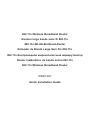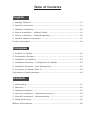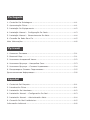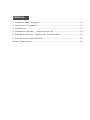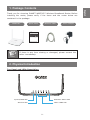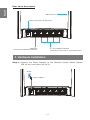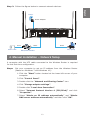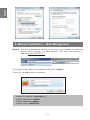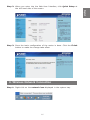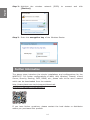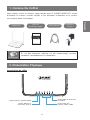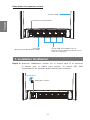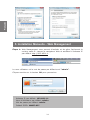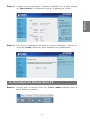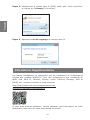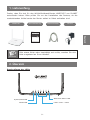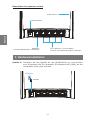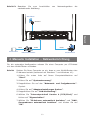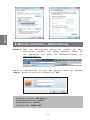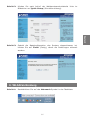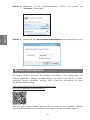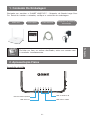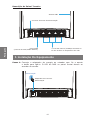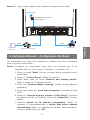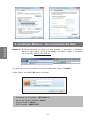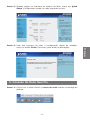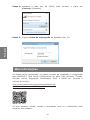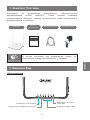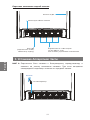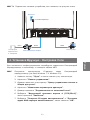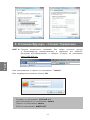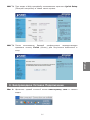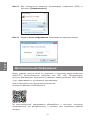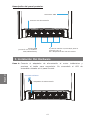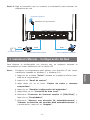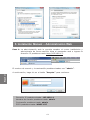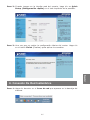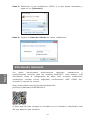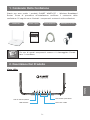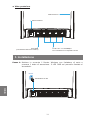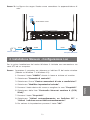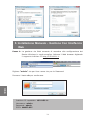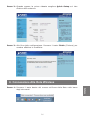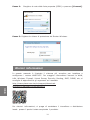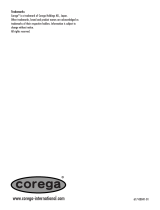Planet WNRT-627 Schnellstartanleitung
- Kategorie
- Router
- Typ
- Schnellstartanleitung

802.11n Wireless Broadband Router
Routeur large bande sans l 802.11n
802.11n-WLAN-Breitband-Router
Roteador de Banda Larga Sem Fio 802.11n
802.11n Беспроводной широкополосный маршрутизатор
Router inalámbrico de banda ancha 802.11n
802.11n Wireless Broadband Router
WNRT-627
Quick Installation Guide

Table of Contents
English
1. Package Contents ...............................................................................1-1
2. Physical Introduction ...........................................................................1-1
3. Hardware Installation ..........................................................................1-2
4. Manual Installation – Network Setup ....................................................1-3
5. Manual Installation – Web Management ................................................ 1-4
6. Wireless Network Connection ...............................................................1-5
Further Information ................................................................................1-6
Française
1. Contenu Du Coffret ............................................................................. 2-1
2. Présentation Physique .........................................................................2-1
3. Installation Du Matériel .......................................................................2-2
4. Installation Manuelle - Conguration Du Réseau ....................................2-3
5. Installation Manuelle - Web Management ..............................................2-4
6. Connexion Au Réseau Sans Fil .............................................................2-5
Informations Supplémentaires .................................................................. 2-6
Deutsch
1. Lieferumfang ......................................................................................3-1
2. Übersicht ...........................................................................................3-1
3. Hardwareinstallation ............................................................................ 3-2
4. Manuelle Installation – Netzwerkeinrichtung ..........................................3-3
5. Manuelle Installation – Webverwaltung .................................................3-4
6. WLAN-Verbindung ...............................................................................3-5
Weitere Informationen ............................................................................. 3-6

Português
1. Conteúdo Da Embalagem ....................................................................4-1
2. Apresentação Física .............................................................................4-1
3. Instalação Do Equipamento .................................................................4-2
4. Instalação Manual – Conguração De Rede ...........................................4-3
5. Instalação Manual – Gerenciamento Da Web ......................................... 4-4
6. Conexão Da Rede Sem Fio ..................................................................4-5
Mais Informações ....................................................................................4-6
Pусский
1. Комплект Поставки ............................................................................5-1
2. Внешний Вид .....................................................................................5-1
3. Установка Аппаратной Части .............................................................. 5-2
4. Установка Вручную - Настройка Сети ................................................. 5-3
5. Установка Вручную - Сетевое Управление .......................................... 5-4
6. Беспроводное Сетевое Подключение .................................................. 5-5
Дополнительная Информация ................................................................5-6
Español
1. Contenido Del Paquete ........................................................................6-1
2. Introducción Física ..............................................................................6-1
3. Instalación Del Hardware ..................................................................... 6-2
4. Instalación Manual – Conguración De Red ...........................................6-3
5. Instalación Manual – Administración Web .............................................. 6-4
6. Conexión De Red Inalámbrica ..............................................................6-5
Información Adicional ..............................................................................6-6

Italiano
1. Contenuto Della Confezione .................................................................7-1
2. Descrizione Del Prodotto ......................................................................7-1
3. Installazione ....................................................................................... 7-2
4. Installatione Manuale – Congurazione Lan ...........................................7-3
5. Installazione Manuale – Gestione Con Interfaccia Web ................................... 7-4
6. Connessione Alla Rete Wireless ............................................................7-5
Ulteriori Imformazioni ..............................................................................7-6

1-1
English
1. Package Contents
Thank you for choosing PLANET WNRT-627 Wireless Broadband Router. Before
installing the router, please verify if the items and the router below are
contained in the package.
WNRT-627 Quick Guide
Ethernet Cable
Power Adapter
Note
If there is any item missing or damaged, please contact the
seller immediately.
2. Physical Introduction
Top Panel and LEDs Description
System/WPS LED
Wireless LED
WAN Port Status LED
LAN1~LAN4 LED

1-2
English
Rear Panel Description
4 x 10/100Mbps LAN Port
(Connect to user’s PC or network devices)
WAN Port
(Connect to DSL/cable modem)
Power Connector 9V DC Input
5dBi Antenna
3. Hardware Installation
Step 1: Connect the Power Adapter to the Wireless Router whose System
LED on the front panel will be lit.
Power Adapter
Power

1-3
English
Step 2: Follow the gure below to connect network devices.
PC/Laptop
DSL/Cable Modem
Phone Jack
Power Adapter
RJ45RJ11
RJ45
Power
4. Manual Installation – Network Setup
A computer with the UTP cable connected to the Wireless Router is required
for the rst-time conguration.
Steps: Set your computer to get an IP address from the Wireless Router
(Based on Windows 7 and Windows 10):
1. Click the “Start” button located at the lower-left corner of your
computer.
2. Click “Control Panel”.
3. Double-click the “Network and Sharing Center” icon.
4. Click “Change adapter settings”.
5. Double-click “Local Area Connection”.
6. Select “Internet Protocol Version 4 (TCP/IPv4)” and click
“Properties”.
7. Select “Obtain an IP address automatically” and “Obtain
DNS server address automatically” and then click “OK”.

1-4
English
5. Manual Installation – Web Management
Step 1: The Web Management allows you to access and manage the Wireless
Router easily. Launch the Web browser and enter the default IP
address http://192.168.1.1.
TThe default User Name and Password are both “admin”.
Then click the OK button to continue.
Default IP Address: 192.168.1.1
Default Username: admin
Default Password: admin
Default SSID: WNRT-627

1-5
English
Step 2: When you enter into the Web User Interface, click Quick Setup at
the left hand side of the screen.
Step 3: Once the basic conguration of the router is done. Click the Finish
button to make the change take effect.
6. Wireless Network Connection
Step 1: Right-click on the network icon displayed in the system tray.

1-6
English
Step 2: Highlight the wireless network (SSID) to connect and click
[Connect].
Step 3: Enter the encryption key of the Wireless Router.
Further Information
The above steps introduce the simple installations and congurations for the
WNRT-627. For further congurations of WAN, LAN, Wireless, Firewall, Virtual
Server, Security, Routing, DMZ, DDNS, etc., please refer to the user’s manual
which can be downloaded from the website.
http://www.planet.com.tw/en/support/download.
php?type1=4&model=34683&type=3
If you have further questions, please contact the local dealer or distributor
where you purchased this product.

Française
2-1
1. Contenu Du Coffret
Merci d'avoir choisi le Routeur large bande sans l PLANET WNRT-627. Avant
d'installer le routeur, veuillez vérier si les éléments ci-dessous et le routeur
se trouvent dans l'emballage.
WNRT-627
Guide de
démarrage rapide
Câble Ethernet
Adaptateur
secteur
Remarque
Si l’un des éléments manque ou est endommagé, veuillez
contacter immédiatement le revendeur.
2. Présentation Physique
Description du LEDs
Voyant DEL du système/WPS
Voyant DEL de la
connexion sans fil
Voyant DEL du statut du
port WAN
Voyant DEL des
réseaux LAN1~LAN4

Française
2-2
Description du panneau arrière
4 Ports LAN 10/100Mbps pour se
brancher sur les appareils réseau ou sur
le PC de l'utilisateur
Port WAN
(Branchement DSL/Modem Câble)
Connecteur d'alimentation
Antenne 5dBi
3. Installation Du Matériel
Étape 1: Branchez l'adaptateur secteur sur le routeur sans l et enfoncez
le bouton pour le mettre sous tension. Le voyant DEL PWR
(alimentation) du panneau avant devrait alors s'allumer.
Adaptateur secteur
Alimentation

Française
2-3
Étape 2 : Suivez le schéma ci-dessous pour brancher les appareils en
réseau.
PC/Ordinateur portable
Modem DSL/Câble
Prise téléphone
Adaptateur secteur
RJ45RJ11
RJ45
Alimentation
4. Installation Manuelle - Conguration Du Réseau
Pour la première conguration, il est nécessaire de connecter un ordinateur au
routeur sans l via un câble UTP.
Étape : Paramétrez votre ordinateur de façon à obtenir l'adresse IP du
routeur sans l (sur Windows 7 et Windows 10):
1. Cliquez sur le bouton “Démarrer”, en bas à gauche de votre ordi-
nateur.
2. Cliquez sur “Panneau de conguration”.
3. Double-cliquez sur l’icône “Centre Réseau et partage”.
4. Cliquez sur “Modier les paramètres de la carte”.
5. Double-cliquez sur “Connexion au réseau local”
6. Sélectionnez “Protocole Internet Version 4 (TCP/IPv4)” puis
cliquez sur “Propriétés”.
7. Sélectionnez “Obtenir automatiquement une adresse IP” et
“Obtenir les adresses des serveurs DNS automatiquement”.
Cliquez ensuite sur “OK”.

Française
2-4
5. Installation Manuelle - Web Management
Étape 1: Web Management vous permet d'accéder et de gérer facilement le
routeur sans l. Lancez le navigateur Web et accédez à l'adresse IP
par défaut http://192.168.1.1.
Le nom utilisateur et le mot de passe par défaut sont “admin”.
Cliquez ensuite sur le bouton OK pour poursuivre.
Adresse IP par défaut: 192.168.1.1
Nom d'utilisateur par défaut: admin
Mot de passe par défaut: admin
Default SSID: WNRT-627

Française
2-5
Étape 2: Lorsque vous entrez dans l'interface utilisateur sur le Web, cliquez
sur Quick Setup (Conguration rapide), à gauche de l'écran.
Étape 3: Une fois la conguration de base du routeur effectuée : Cliquez sur
le bouton Finish (Terminer) pour appliquer les modications.
6. Connexion Au Réseau Sans Fil
Étape 1: Cliquez avec le bouton droit sur l'icône réseau afchée dans la
barre d'état du système.

Française
2-6
Étape 2: Sélectionnez le réseau sans l (SSID) choisi pour votre connexion,
et cliquez sur [Connect] (Connecter).
Étape 3: Saisissez la clé de cryptage du routeur sans l.
Informations Supplémentaires
Les étapes précédentes ne concernent que les installations et congurations
simples des modèles WNRT-627. Pour des congurations plus complexes du
WAN, LAN, Sans l, Pare-feu, Serveur virtuel, Sécurité, Routage, DMZ et
DDNS, etc., veuillez consultez le mode d'emploi.
http://www.planet.com.tw/en/support/download.
php?type1=4&model=34683&type=3
Si vous avez d'autres questions, veuillez contacter votre fournisseur ou votre
distributeur local chez qui vous avez acheté ce produit.

Deutsch
3-1
1. Lieferumfang
Danke, dass Sie sich für den WLAN-Breitband-Router WNRT-627 von PLANET
entschieden haben. Bitte prüfen Sie vor der Installation des Routers, ob die
nachstehenden Artikel sowie der Router selbst im Paket enthalten sind.
WNRT-627 Schnellanleitung Ethernet-Kabel
Netzteil
Hinweis
Falls etwas fehlen oder beschädigt sein sollte, wenden Sie sich
bitte umgehend an Ihren Händler.
2. Übersich
Beschreibung der LEDs
System/WPS-LED
WLAN-LED
WAN-Port-Status-LED
LEDs: LAN1 – LAN4

Deutsch
3-2
Description du panneau arrière
Vier LAN-Ports (10/100 Mbit/s),
mit PCs oder Netzwerkgeräten verbinden
WAN-Port
(mit DSL/Kabelmodem verbinden)
Netzanschluss
5-dBi-Antenne
3. Hardwareinstallation
Schritt 1: Schließen Sie das Netzteil an den WLAN-Router an und drücken
zum Einschalten die Ein-/Austaste. Die Betriebs-LED (PWR) an der
Vorderseite sollte jetzt leuchten.
Netzteil
Steckdose

Deutsch
3-3
Schritt 2: Beachten Sie zum Anschließen von Netzwerkgeräten die
nachstehende Abbildung.
PC/Notebook
DSL/Kabelmodem
Telefondose
Netzteil
RJ45RJ11
RJ45
Steckdose
4. Manuelle Installation – Netzwerkeinrichtung
Für die erstmalige Konguration müssen Sie einen Computer per UTP-Kabel
mit dem WLAN-Router verbinden.
Schritt: Richten Sie Ihren Computer so ein, dass er vom WLAN-Router eine
IP-Adresse bezieht (basierend auf Windows 7 und Windows 10):
1. Klicken Sie unten links auf Ihrem Computerbildschirm auf
“Start”.
2. Klicken Sie auf “Systemsteuerung”.
3. Doppelklicken Sie auf das “Netzwerk- und Freigabecenter”-
Symbol.
4. Klicken Sie auf “Adaptereinstellungen ändern”.
5. Doppelklicken Sie auf “LAN-Verbindung”.
6. Wählen Sie “Internetprotokoll Version 4 (TCP/IPv4)” und
klicken auf “Eigenschaften”.
7. Wählen Sie “IP-Adresse automatisch beziehen” und “DNS-
Serveradresse automatisch beziehen” und klicken Sie auf
“OK”.

Deutsch
3-4
5. Manuelle Installation – Webverwaltung
Schritt 1: Über die Webverwaltung können Sie mühelos auf Ihren
WLAN-Router zugreifen und diesen verwalten. Öffnen Sie
den Webbrowser und geben die Standard-IP-Adresse ein:
http://192.168.1.1.
Sowohl der Benutzername als auch das Kennwort lauten per Standard
“admin”. Klicken Sie dann zum Fortfahren auf “OK”.
Standard-IP-Adresse: 192.168.1.1
Standardbenutzername: admin
Standardkennwort: admin
Standard-SSID: WNRT-627
Seite wird geladen ...
Seite wird geladen ...
Seite wird geladen ...
Seite wird geladen ...
Seite wird geladen ...
Seite wird geladen ...
Seite wird geladen ...
Seite wird geladen ...
Seite wird geladen ...
Seite wird geladen ...
Seite wird geladen ...
Seite wird geladen ...
Seite wird geladen ...
Seite wird geladen ...
Seite wird geladen ...
Seite wird geladen ...
Seite wird geladen ...
Seite wird geladen ...
Seite wird geladen ...
Seite wird geladen ...
Seite wird geladen ...
Seite wird geladen ...
Seite wird geladen ...
Seite wird geladen ...
Seite wird geladen ...
Seite wird geladen ...
Seite wird geladen ...
Seite wird geladen ...
-
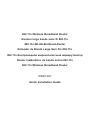 1
1
-
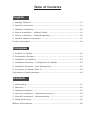 2
2
-
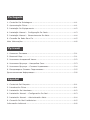 3
3
-
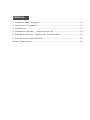 4
4
-
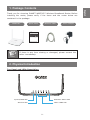 5
5
-
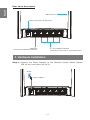 6
6
-
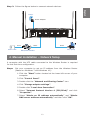 7
7
-
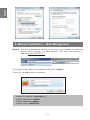 8
8
-
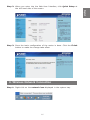 9
9
-
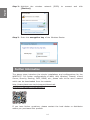 10
10
-
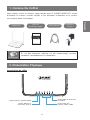 11
11
-
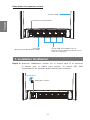 12
12
-
 13
13
-
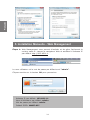 14
14
-
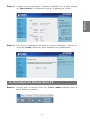 15
15
-
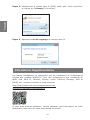 16
16
-
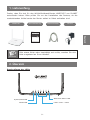 17
17
-
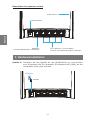 18
18
-
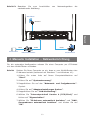 19
19
-
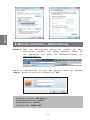 20
20
-
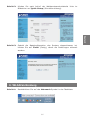 21
21
-
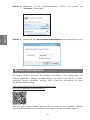 22
22
-
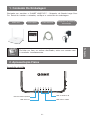 23
23
-
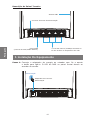 24
24
-
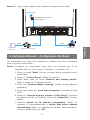 25
25
-
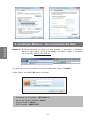 26
26
-
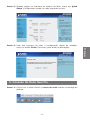 27
27
-
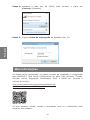 28
28
-
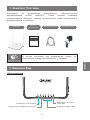 29
29
-
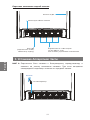 30
30
-
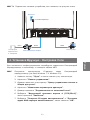 31
31
-
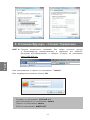 32
32
-
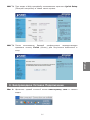 33
33
-
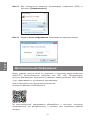 34
34
-
 35
35
-
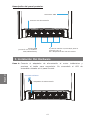 36
36
-
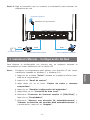 37
37
-
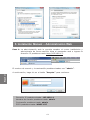 38
38
-
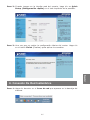 39
39
-
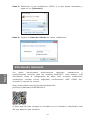 40
40
-
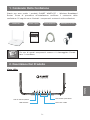 41
41
-
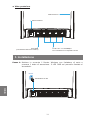 42
42
-
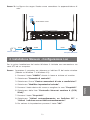 43
43
-
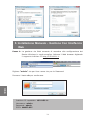 44
44
-
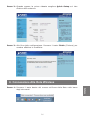 45
45
-
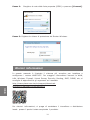 46
46
-
 47
47
-
 48
48
Planet WNRT-627 Schnellstartanleitung
- Kategorie
- Router
- Typ
- Schnellstartanleitung
in anderen Sprachen
- English: Planet WNRT-627 Quick start guide
- français: Planet WNRT-627 Guide de démarrage rapide
- español: Planet WNRT-627 Guía de inicio rápido
- italiano: Planet WNRT-627 Guida Rapida
- русский: Planet WNRT-627 Инструкция по началу работы
- português: Planet WNRT-627 Guia rápido
Andere Dokumente
-
SMC Networks EZ-Stream SMC2304WBRA-AG Benutzerhandbuch
-
Snom M5 Quick Installation Guide
-
Cisco WRT320N Benutzerhandbuch
-
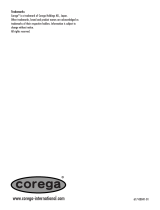 Corega 613-00041-01 Benutzerhandbuch
Corega 613-00041-01 Benutzerhandbuch
-
Linksys X1000 Bedienungsanleitung
-
LevelOne WBR-6802 Quick Installation Manual
-
X-Micro XWL-11GRAR Benutzerhandbuch
-
3com Saw 3CRWDR200A-75 Benutzerhandbuch
-
3com OfficeConnect 3CRWDR101A-75 Installationsanleitung
-
3com 3CRWDR101A-75 Bedienungsanleitung